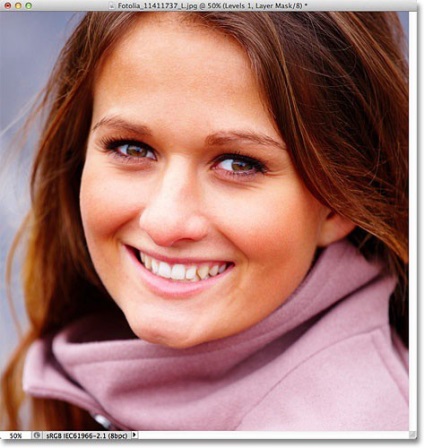
Și iată cum va arăta după prelucrare noastre în Photoshop:
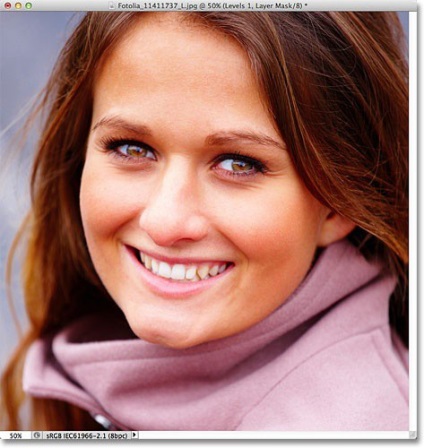
Pasul 1: adăugarea unui strat de ajustare „niveluri“
Înainte de a începe, să ia rapid o privire la panoul nostru Straturi:
Pentru a face ochii fetei mai luminos, trebuie să adăugați un strat de ajustare „niveluri.“ Faceți clic pe butonul „Strat de ajustare nou» (Strat de ajustare nou), situat în partea de jos a panoului de straturi:
Click pe buton pentru a crea un nou strat de ajustare
selectați elementul de „Niveluri» (nivele) din meniul:
Selectați „nivelurile“ din listă
Pe acest strat nu ne vom face. Tot ce avem nevoie este de a adăuga unul la un document, și dacă utilizați Photoshop CS3 sau o versiune anterioară, faceți clic pe „OK“ în colțul din dreapta sus al „nivele“ fereastra. Dacă utilizați Photoshop CS4 și mai sus, vor apărea opțiunile de configurare strat de ajustare într-o nouă secțiune a „Properties“.
Indiferent ce versiune de Photoshop pe care îl utilizați, este important să se asigure că noul strat de ajustare deasupra fundal:
strat de ajustare chiar deasupra fundalului
Pasul 2: Mod layer schimbare „ecran» (ecran)
Schimbați modul de amestecare a stratului de ajustare. Această opțiune este disponibilă pentru a configura în colțul din stânga sus al panoului Straturi. În mod implicit, modul este setat la „Normal» (Normal). După ce faceți clic pe eticheta pe care doriți să deschideți o listă drop-down și selectați „Screen» (ecran):
Schimbarea modului de amestecare a stratului de la „Screen» (ecran)
Acest mod este doar luminează imaginea, și a aplicat imediat la imaginea de ansamblu, nu doar ochii, dar în curând o vom repara:

Modul de amestecare „Dodge“ luminează imediat imaginea de ansamblu
Pasul 3: umple strat mască neagră
Una dintre principalele proprietăți ale straturilor de ajustare în Photoshop este faptul că fiecare dintre ele are propria masca, care poate fi folosit pentru a defini zona de editare. Masca Icon este adiacent la „nivelurile“ strat de ajustare. În mod implicit, masca umplut cu alb, și anume de editare aplicat pe întreaga imagine sub ea.
Acesta este motivul pentru care lumina devine toate imaginile:
Masca de corectare a stratului implicit umplut cu alb
Să ascundem efectul stratului de ajustare, astfel că nu a afectat nimic în fotografie. Și poate fi foarte simplu: umple masca strat cu negru. Deschideți meniul „Edit“ (Editare), și localizați elementul «umplere» (umplere):
Edit> Fill ...
Dacă te uiți din nou la miniatura măștii de strat din panoul Straturi, acum este umplut cu culoare neagră:
Masca stratului de ajustare „Levels“ este acum umplut cu negru
Din moment ce sunt umplute cu mască neagră, efectul stratului de ajustare nu are niciun efect asupra imaginii originale. Acum, stratul de ajustare luminează în continuare imaginea. Noi pur și simplu nu se poate vedea acest efect, deoarece ascunde masca strat.
În etapa următoare trebuie să se întoarcă la acțiunea stratului de ajustare, dar de data aceasta limitat doar la ochii fetei:
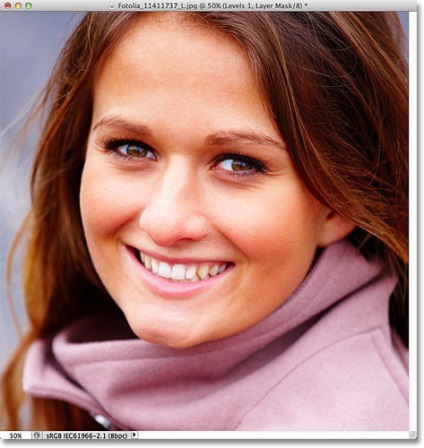
Ne-am dus înapoi la imaginea originală
Etapa 4: folosind „Brush» (Brush)
Selectați instrumentul „Brush» (Brush Tool) pe bara de instrumente:
Selectați „Brush“ din bara de instrumente
Pasul 5: Aplicați culoarea albă pe ochi
Pentru a reveni efectul stratului de ajustare în ochii fetei, trebuie să le vopsea perie alba. Rețineți că nu trage pe fotografii, și masca stratului de ajustare.
Alb vă permite să afișați efectul stratului de ajustare prin mască. Photoshop utilizează acum pentru a perie culoarea de bază, astfel încât să puteți apăsa tasta D. pentru a reseta setările implicite din culorile (alb și negru). Acest lucru se poate face manual, cu ajutorul barei de instrumente:
Alegerea alb ca culoarea de bază
Acum, luând o pensulă și setați culoarea alb, vopsea iris. Pentru a face acest lucru, trebuie să setați mai întâi dimensiunea pensulei corespunzătoare. Acest lucru se poate face atât prin panoul superior al Photoshop. și apăsând suportul direct din stânga ([).
Clema opusă (]) va crește dimensiunea pensulei. Pe măsură ce aplicați culoarea pensulei, imaginea va apărea efectul stratului de ajustare:

Aplicați culoarea albă pe ochiul stâng fetei din fotografie
Dacă se întâmplă să fi trecut dincolo de aria (care este întotdeauna cazul), trebuie doar să apăsați X. care swap-uri prim-plan și culori de fundal, și re-vopsea peste părțile nedorite. Apoi apăsați X și să continue să lucreze cu culoarea albă.
La sfârșitul ambii ochi ar trebui să fie mai ușoare:

Aplicați culoarea alb pe al doilea ochi
Pasul 6: scad nivelul de opacitate al stratului (Opacitate)
Acum, dacă crezi că ochii tăi sunt prea luminoase, puteți reduce ușor efectul unui strat de ajustare opacitate scăzută (Opacitate). Această opțiune este situată aproape de modul de amestecare la partea de sus a panoului Straturi. În mod implicit, acest parametru este setat la 100%. Este mai mică valoarea, cu atât mai vizibil stratul cu imaginea originală. Am decis să rămână la o valoare de 65%:
Coborâți opacitatea stratului de ajustare pentru a atenua efectul
În același timp, am terminat! Să aruncăm o privire la fotografia originală:
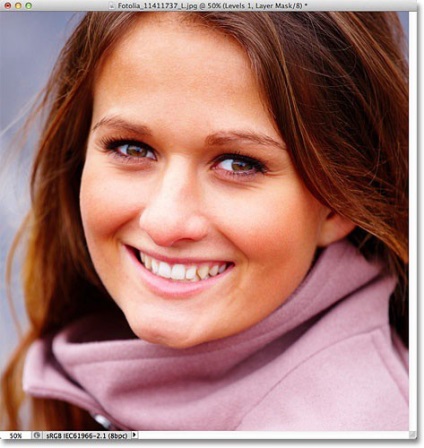
Iar rezultatul, am făcut:
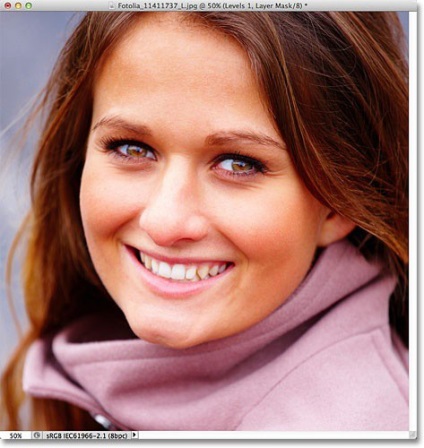
Traducerea articolului „Cum sa Calmeaza si Lumineaza ochi În Photoshop“ a fost pregătit de o echipă de proiect prietenos Web design de la A la Z.